በማያ ገጹ ላይ ተጨማሪ ቦታ ለማግኘት እና የዴስክቶፕ ዳራውን ሳይረብሹ ለማሳየት ፣ በማይጠቀሙበት ጊዜ የዊንዶውስ የተግባር አሞሌውን መደበቅ ይችላሉ። በዊንዶውስ 10 ውስጥ ባለው የቅንብሮች ምናሌ በኩል የተግባር አሞሌውን ይደብቁ ወይም በድሮ የዊንዶውስ ስሪቶች ውስጥ የተግባር አሞሌ ባህሪዎች መስኮት። የተግባር አሞሌዎ አሁንም ግትር ከሆነ እና አሁንም በማያ ገጹ ላይ ከታየ ፣ አይጨነቁ! ከዚህ በታች ያሉትን አንዳንድ እርምጃዎች ብቻ ይሞክሩ።
ደረጃ
ዘዴ 1 ከ 4 - ዊንዶውስ 10
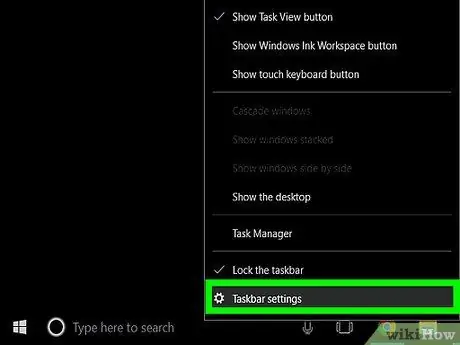
ደረጃ 1. በተግባር አሞሌው ላይ በቀኝ ጠቅ ያድርጉ ፣ ከዚያ “ቅንጅቶች” ን ይምረጡ።
በአንድ የተወሰነ አዶ ላይ ሳይሆን በተግባር አሞሌው ላይ ባዶ ቦታን በቀኝ ጠቅ ማድረግዎን ያረጋግጡ። የንኪ ማያ ገጽ እየተጠቀሙ ከሆነ የተግባር አሞሌውን ለጥቂት ጊዜ ተጭነው ይያዙት ፣ ከዚያ የአውድ ምናሌውን ለማሳየት ጣትዎን ይልቀቁ።
- የተግባር አሞሌ ቅንብሮችን ምናሌ ለመክፈት ፣ ጠቅ ማድረግ ወይም መታ ማድረግ ይችላሉ ፣ ወደ “ቅንብሮች> ግላዊነት ማላበስ” ይሂዱ ፣ ከዚያ በመስኮቱ በግራ በኩል ባለው ምናሌ ውስጥ “የተግባር አሞሌ” ን ይምረጡ።
- ከ “ቅንብሮች” ይልቅ በአውድ ምናሌው ውስጥ “ባህሪዎች” የሚለውን አማራጭ ካዩ ፣ የቆየ የዊንዶውስ 10 ስሪት እየተጠቀሙ ነው። በድሮው የዊንዶውስ 10 ስሪቶች ውስጥ የተግባር አሞሌውን ለመደበቅ ፣ በዚህ ጽሑፍ ግርጌ ያለውን መመሪያ ይከተሉ።

ደረጃ 2. የተግባር አሞሌውን በዴስክቶፕ ሞድ ውስጥ ለመደበቅ “የተግባር አሞሌውን በዴስክቶፕ ሁኔታ ውስጥ ደብቅ” የሚለውን አማራጭ ይምረጡ።
ጡባዊ የማይጠቀሙ ከሆነ ፣ ይህንን ቅንብር ብቻ መለወጥ ያስፈልግዎታል።
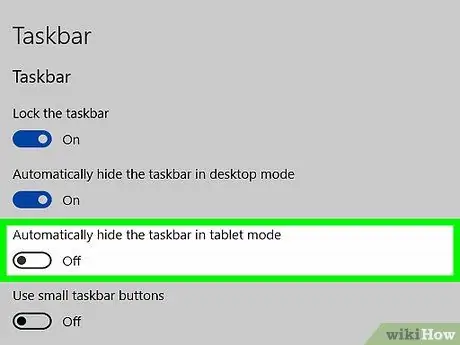
ደረጃ 3. ጡባዊን የሚጠቀሙ ከሆነ የተግባር አሞሌውን በጡባዊ ሁኔታ ውስጥ ለመደበቅ “በጡባዊ ሁኔታ ውስጥ የተግባር አሞሌውን በራስ -ሰር ደብቅ” የሚለውን አማራጭ ይምረጡ።
በማያ ገጹ ታችኛው ቀኝ ጥግ ላይ ያለውን የማሳወቂያ አዝራርን መታ በማድረግ ወደ ጡባዊ ሁነታ መቀየር ይችላሉ። በማሳወቂያ እይታ ውስጥ “የጡባዊ ሁናቴ” ቁልፍን መታ ያድርጉ።
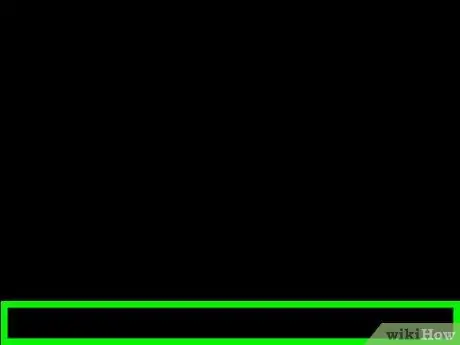
ደረጃ 4. የተግባር አሞሌውን ለማሳየት በማያ ገጹ ታችኛው ክፍል ላይ ያንዣብቡ።
በተግባር አሞሌው ላይ ሲያንዣብቡ የተግባር አሞሌው ይታያል ፣ ጠቋሚው ሲንቀሳቀስ እንደገና ይደበቃል።
ጡባዊ እየተጠቀሙ ከሆነ ከማያ ገጹ ግርጌ ወደ ላይ በማንሸራተት የተግባር አሞሌውን ያሳዩ ፣
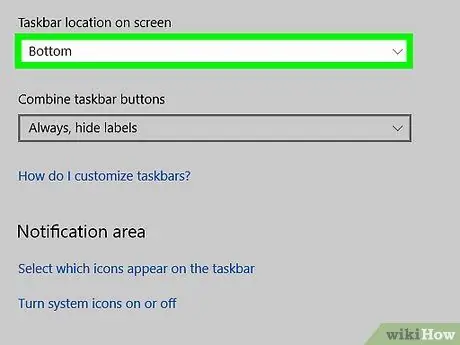
ደረጃ 5. የተግባር አሞሌ አካባቢን ከ “የተግባር አሞሌ ሥፍራ በማያ ገጽ ላይ” አማራጭ ይለውጡ።
አንዳንድ ጊዜ የተግባር አሞሌው በግራ ፣ በቀኝ ወይም በማያ ገጹ አናት ላይ ለማሳየት የበለጠ ተስማሚ እንደሆነ ሊሰማዎት ይችላል። አዲስ ቦታ ከመረጡ በኋላ የተግባር አሞሌው ወዲያውኑ ይንቀሳቀሳል።
ዘዴ 4 ከ 4 - ዊንዶውስ 8 ፣ 7 እና ቪስታ
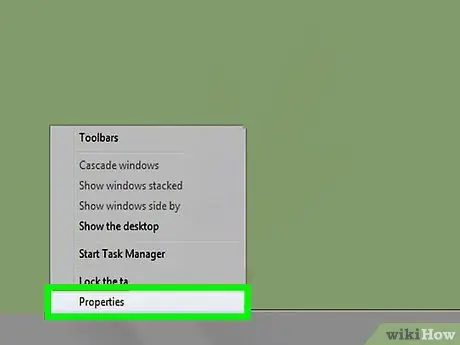
ደረጃ 1. በተግባር አሞሌው ላይ በቀኝ ጠቅ ያድርጉ ፣ ከዚያ “ባሕሪዎች” ን ይምረጡ።
ዊንዶውስ 8 ን የሚጠቀሙ ከሆነ ፣ ከመነሻ ምናሌው “ዴስክቶፕ” ን ይምረጡ ፣ ወይም የዴስክቶፕ እይታውን ለመክፈት መጀመሪያ Win+D ን ይጫኑ።
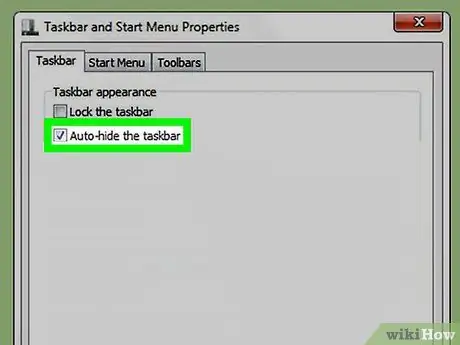
ደረጃ 2. በ “የተግባር አሞሌ” ትር ላይ “የተግባር አሞሌውን በራስ-ደብቅ” የሚለውን አማራጭ ያረጋግጡ።
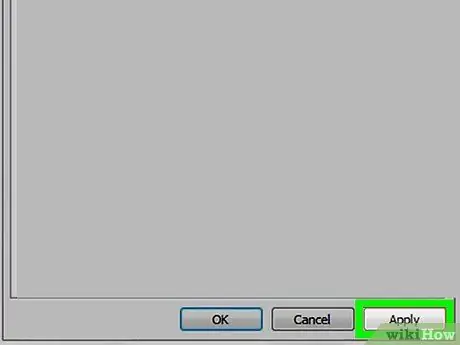
ደረጃ 3. "ተግብር" የሚለውን ጠቅ ያድርጉ።
የተግባር አሞሌዎ ይደበቃል። ምናሌውን ለመዝጋት ወይም እንደአስፈላጊነቱ ሌሎች ቅንብሮችን ለማስተካከል “እሺ” ን ጠቅ ማድረግ ይችላሉ።
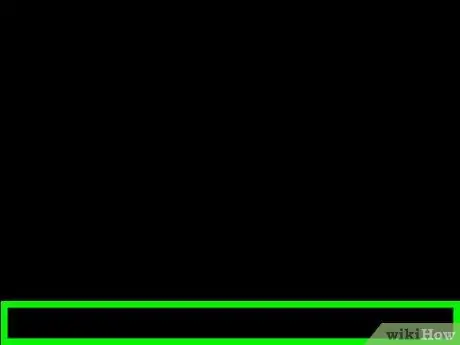
ደረጃ 4. የተግባር አሞሌውን ለማሳየት በማያ ገጹ ታችኛው ክፍል ላይ ያንዣብቡ።
በተግባር አሞሌው ላይ ሲያንዣብቡ ጠቋሚው በሚንቀሳቀስበት ጊዜ የተግባር አሞሌው ይታያል ፣ እና እንደገና ይደበቃል።
ዘዴ 3 ከ 4: መላ መፈለግ
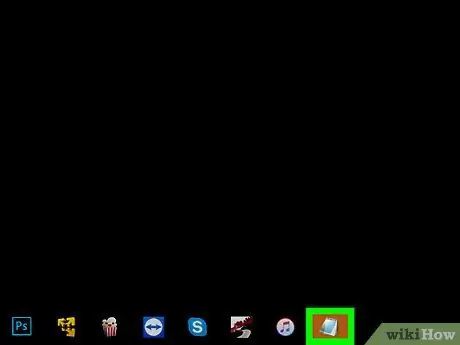
ደረጃ 1. የተግባር አሞሌው እንዲታይ የሚያደርገውን ፕሮግራም ይፈትሹ።
የተወሰኑ ፕሮግራሞች ብልጭ ካሉ ፣ የተግባር አሞሌዎ “መውረድ” አይችልም። ፕሮግራሙ ብልጭ ድርግም ለማለት እሱን ጠቅ በማድረግ ወደ ፕሮግራሙ ይቀይሩ።
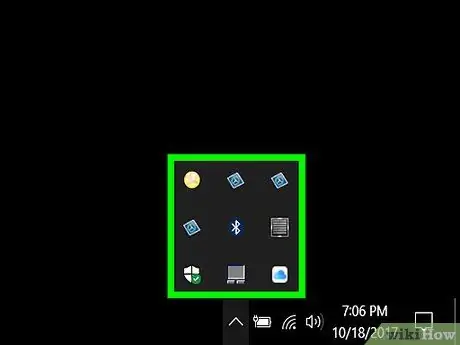
ደረጃ 2. በስርዓት አሞሌዎ ላይ ያለውን አዶ ይፈትሹ።
የስርዓት አሞሌ ከሰዓቱ ቀጥሎ በማያ ገጹ ታችኛው ቀኝ ጥግ ላይ ነው። በተግባር አሞሌው ላይ እንዳሉት ፕሮግራሞች ሁሉ ፣ በስርዓት አሞሌው ላይ ያሉት አዶዎች አዶው ማሳወቂያዎችን በሚያሳይበት ጊዜ የተግባር አሞሌው “እንዳይወድቅ” ሊከለክል ይችላል። ፕሮግራሙ የሚያስፈልገውን ለማየት ማሳወቂያውን የሚያሳየውን አዶ ጠቅ ያድርጉ።
ማሳወቂያዎችን የሚሰጥ የፕሮግራሙ አዶ ተደብቆ ሊሆን ይችላል። እሱን ለማሳየት ከአዶው እይታ በስተግራ ያለውን ቀስት ጠቅ ያድርጉ።
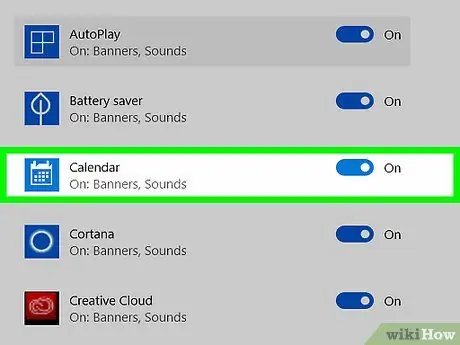
ደረጃ 3. ለተወሰኑ ፕሮግራሞች ማሳወቂያዎችን ያሰናክሉ።
ከተወሰኑ ፕሮግራሞች ማሳወቂያዎች እየተበሳጩዎት ከሆነ ፣ ወይም መወገድ ካልቻሉ እና የተግባር አሞሌው ብቅ እያለ ከቀጠለ ፣ ሁሉንም ማሳወቂያዎች ለማጥፋት ይሞክሩ።
- ዊንዶውስ 10 - የመነሻ ምናሌውን ጠቅ ያድርጉ ፣ ከዚያ “ቅንብሮች” ን ይምረጡ። በቅንብሮች መስኮት ውስጥ “ስርዓት> ማሳወቂያዎች እና እርምጃዎች” ን ይምረጡ። በዝርዝሩ ውስጥ የፕሮግራሙን ስም በመምረጥ ለአንድ የተወሰነ ፕሮግራም ማሳወቂያዎችን ያጥፉ ፣ ወይም ከዝርዝሩ አናት ሁሉንም ማሳወቂያዎች ያጥፉ።
- ዊንዶውስ 8 ፣ 7 እና ቪስታ - ከስርዓት አሞሌ አዶው ቀጥሎ ያለውን የማስፋፋት ቀስት ጠቅ ያድርጉ ፣ ከዚያ “አብጅ” ን ጠቅ ያድርጉ። ማሳወቂያዎችን ለማጥፋት የሚፈልጉትን መተግበሪያ ያግኙ ፣ ከዚያ «አዶን እና ማሳወቂያዎችን ደብቅ» ን ይምረጡ።
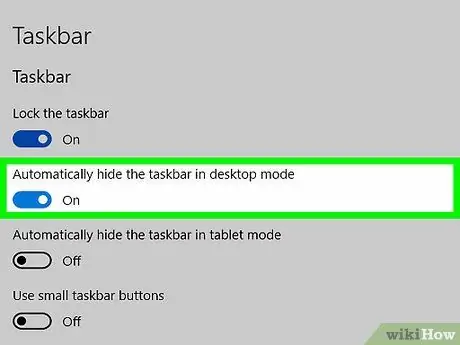
ደረጃ 4. የተግባር አሞሌ ቅንብሮችን እንደገና ለመተግበር ይሞክሩ።
አንዳንድ ጊዜ ቅንብሮቹን እንደገና መተግበር የተግባር አሞሌውን “መውረድ” አለመቻሉን ሊያስተካክለው ይችላል። ቅንብሮችን (ዊንዶውስ 10) ወይም የንብረት መስኮቶችን ይክፈቱ እና የተግባር አሞሌውን በራስ -ሰር ለመደበቅ አማራጩን ያጥፉ። ከዚያ በኋላ ተግብር (ዊንዶውስ 8 እና ከዚያ በታች) ላይ ጠቅ ያድርጉ። አማራጩን ካሰናከሉ በኋላ ተመሳሳዩን አማራጭ እንደገና ያንቁ እና ለውጦቹን ይተግብሩ።
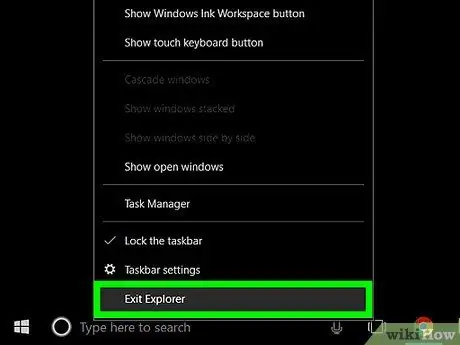
ደረጃ 5. ዊንዶውስ ኤክስፕሎረርን እንደገና ያስጀምሩ።
ዊንዶውስ ኤክስፕሎረር የዊንዶውስ ዋና በይነገጽ ነው። ዊንዶውስ ኤክስፕሎረርን እንደገና ማስጀመር የተግባር አሞሌውን ችግር ሊያስተካክለው ይችላል።
- Ctrl+⇧ Shift ን ይያዙ ፣ ከዚያ የተግባር አሞሌዎን በቀኝ ጠቅ ያድርጉ።
- ከምናሌው ውስጥ “ኤክስፕሎረር ውጣ” ን ይምረጡ። ጠቅላላው የተግባር አሞሌ እይታ ፣ አቃፊዎች እና አዶዎች ይጠፋሉ።
- የተግባር አስተዳዳሪን ለመክፈት Ctrl+⇧ Shift+Esc ን ይጫኑ።
- “ፋይል”> “አዲስ ተግባር አሂድ” ን ጠቅ ያድርጉ።
- “አሳሽ” ን ያስገቡ ፣ ከዚያ ዊንዶውስ ኤክስፕሎረርን እንደገና ለመጫን Enter ን ይጫኑ።
ዘዴ 4 ከ 4 - ዊንዶውስ 10 መላ መፈለግ
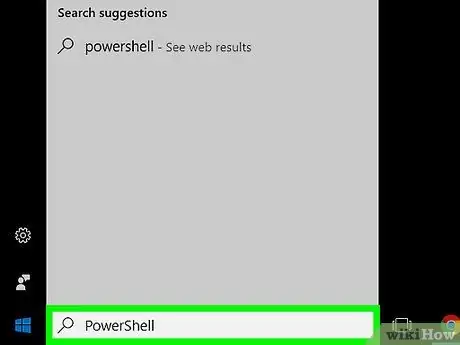
ደረጃ 1. Win+R ን ይጫኑ ፣ ከዚያ PowerShell ን ለመክፈት “powerhell” ን ያስገቡ።
ዊንዶውስ 10 ን የሚጠቀሙ ከሆነ እና የተግባር አሞሌዎ መታየቱን ከቀጠለ ፣ በዚህ ዙሪያ ለመስራት PowerShell ን ለመጠቀም ይሞክሩ።
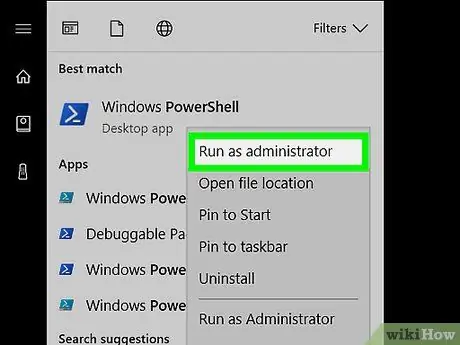
ደረጃ 2. በተግባር አሞሌው ላይ የ PowerShell አዶን በቀኝ ጠቅ ያድርጉ ፣ ከዚያ እንደ አስተዳዳሪ አሂድ የሚለውን ጠቅ ያድርጉ።
ከዚያ በኋላ እርምጃዎን ያረጋግጡ። የአስተዳዳሪ መብቶች ያሉት የ PowerShell መስኮት በማያ ገጹ ላይ ይታያል።
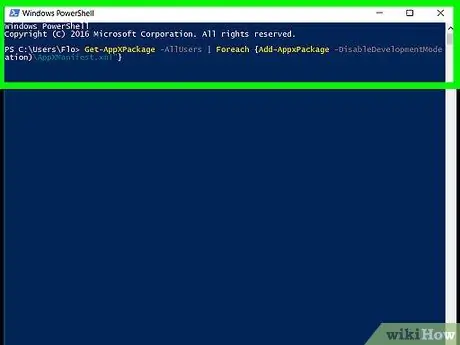
ደረጃ 3. ከአስተዳዳሪ መብቶች ጋር በ PowerShell መስኮት ውስጥ የሚከተለውን ትእዛዝ ይቅዱ እና ይለጥፉ
Get -AppXPackage -AllUsers | Foreach {Add -AppxPackage -DisableDevelopmentMode -Register »$ ($ _. InstallLocation) AppXManifest.xml"}
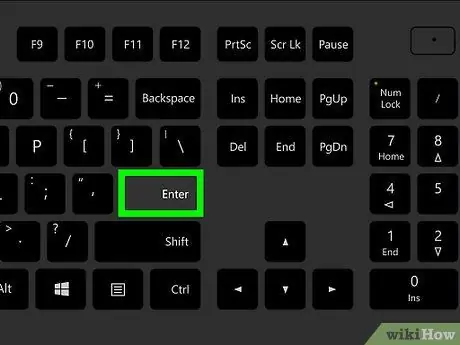
ደረጃ 4. ከላይ ያለውን ትዕዛዝ ያሂዱ ፣ እና ካለ የሚታየውን ስህተት ችላ ይበሉ።
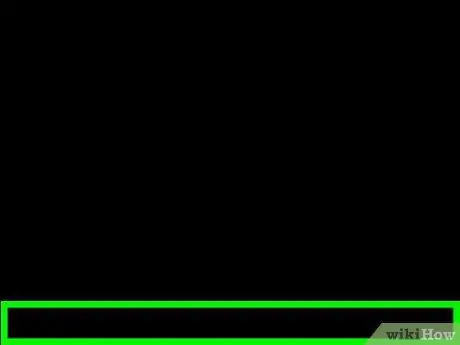
ደረጃ 5. ትዕዛዙ ከተጠናቀቀ በኋላ ጠቅ ያድርጉ ወይም የመነሻ ምናሌውን መታ ያድርጉ።
አሁን የተግባር አሞሌው በእርስዎ ቅንብሮች መሠረት ይደበቃል።







